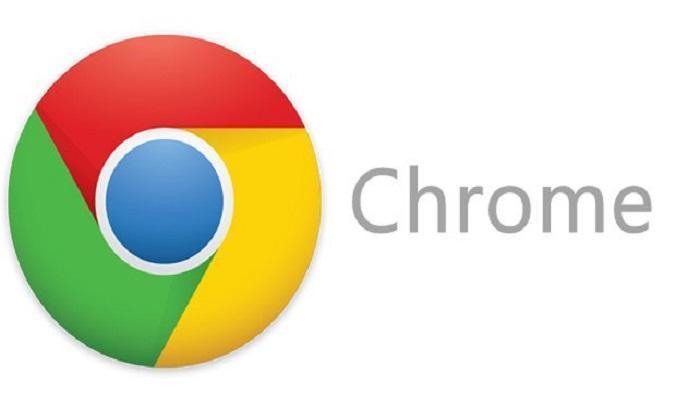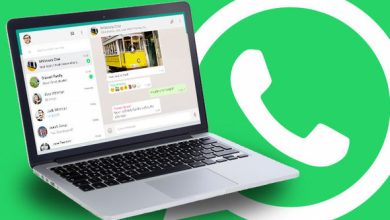كيف يمكنك إعادة تسمية مجموعة ملفات بويندوز10 دفعة واحدة ؟ إليك الطريقة
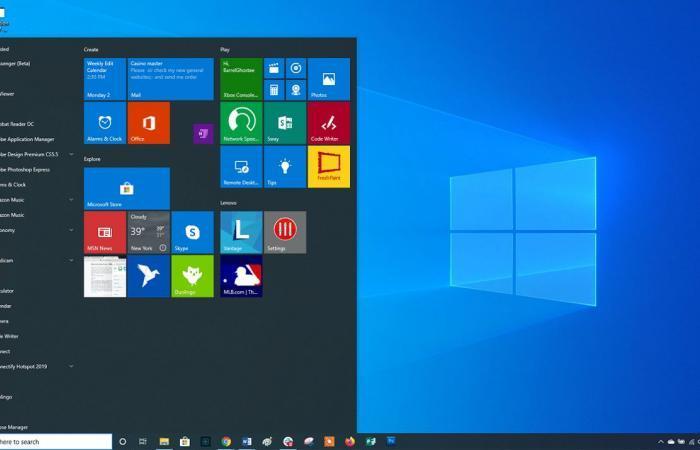
إعادة تسمية مجموعة ملفات بويندوز10 ، تعتبر عملية إعادة تسمية ملف واحد فى نظام التشغيل ويندوز 10 من أسهل الأمور، ولكن فى حال قيامك بإعادة تسمية قائمة طويلة من الملفات فى مجلد دفعة واحدة يعد أمر مزعج لك.
ورغم قدرتك الدائمة على تثبيت أدوات خارجية لتسهيل العملية، إلا أن نظام ويندوز 10 يشتمل على أدوات مختلفة تهدف إلى تسهيل تغيير اسم الملفات من خلال File Explorer و Command Prompt .
كيف يمكنك إعادة تسمية مجموعة ملفات بويندوز10 دفعة واحدة ؟
طريقة إعادة تسمية ملفات متعددة بنفس الاسم:
تعتبر الطريقة التقليدية من أهل الطرق لإعادة تسمية جميع الملفات مرة واحدة، فقط تتطلب تحديد الملفات التى تريد إعادة تسميتها، وإعادة تسمية أى ملف بالاسم الجديد، كما سوف تصبح كل الملفات بنفس الاسم مع أرقام متسلسلة لترتيبها، وللتمكن من ذلك قم بالتالى:
• قم بفتح المجلد الذي يحتوي على الملفات المراد إعادة تسميتها.
• قم بتحديد كل الملفات، وبزر الماوس الأيمن انقر على أي ملف، ثم اختر إعادة تسمية Rename.
• قم الآن بتسمية الملف، وستأخذ بقية الملفات نفس الاسم، إلى جانب أرقام متسلسلة لترتيبها.
إعادة تسمية ملفات متعددة بأسماء مختلفة:
فى حالة رغبتك فى إعادة تسمية ملفات متعددة بأسماء مختلفة، قم بالتالى:
• قم بفتح المجلد الذي يحتوي على الملفات التي تريد إعادة تسميتها.
• اضغط على أي ملف من الملفات لتحديده، وبعدها اضغط على المفتاح F2 على لوحة المفاتيح حتى تجعل اسم الملف قابلاً للتحرير.
• اكتب اسمًا جديدًا، وبعدها انقر على المفتاح Tab بلوحة المفاتيح للانتقال إلى الملف التالي.
• اكتب اسمًا مختلفًا آخر، وبعدها انقر على المفتاح Tab للانتقال إلى الملف التالي، أو اضغط على Shift + Tab للانتقال إلى الملف الأخير.
• قم بتكرار ذلك الإجراء لإعادة تسمية كل الملفات المراد إعادة تسميتها.
• بإمكانك من خلال تلك الطريقة توفير الوقت أكثر بكثير عند استخدام الماوس لتحديد الملفات واحدًا تلو الآخر.
وفى حالة قيامك بخطأ ما عند إعادة تسمية الملفات، انقر على زري Ctrl + Z في لوحة المفاتيح للتراجع عن التغيير مرة واحدة، أو بإمكانك الضغط على زر القائمة في أعلى الجهة اليسرى من الشاشة في شريط العنوان في File Explorer واختيار زر تراجع Undo.